Как правильно удалить программу с компьютера. Как удалить программу с компьютера правильно
Как правильно удалить программу с компьютера
Приветствую Вас , уважаемый посетитель блога Pensermen.ru.
Сегодня я задумал написать важную, на мой взгляд, статью о том, как правильно удалить программу с компьютера. Сама по себе процедура удаления очень проста и не составит никакого труда для любого человека. Это действительно так, но многие начинающие пользователи ПК, и пенсионеры в том числе, делают большую ошибку при проведении этой операции. И порой это приводит к неприятным последствиям.
Они просто находят папку с нужной программкой нажимают на неё правой кнопкой мыши и щёлкают по “Удалить”. Не в коем случае не совершайте таких действий. Этим Вы ничего не добьётесь и не сможете никак полностью удалить её с компьютера. Файлы обязательно останутся в реестре. Хуже того, Вы удалите и сам деинсталлятор, предназначенный для самоудаления.
Давайте я не буду вам очень много рассказывать об этой проблеме, а непосредственно перейду к делу и опишу как правильно удалить программу с компьютера. Первым делом, перед выполнением всех этих важных операций лучше закрыть все открытые окна на Вашей панели. Особенно этот совет принесёт больше пользы и сэкономит нервы пользователям, чья оперативная память является очень низкой и уже “дышит на ладан”.
Как правильно удалить программу с компьютера в Windows 7
> Итак, Вам нужно будет сделать следующее:
- Нажать на кнопку «Пуск» на панели задач (я думаю, что каждый пользователь знаком с этой клавишей).
- Затем в открытом окне мы видим два условных столбца. Так вот, в правом мы ищем «Панель управления» и непосредственно нажимаем на нее левой клавишей мыши.
- Перед нами выскочило следующее окно и если просмотр стоит в режиме “Категория”, то ищем и жмём на задачу “Удаление программ” той же левой клавишей мыши:
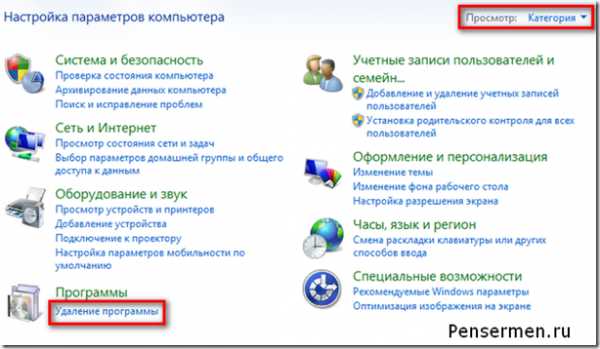 Если же просмотр стоит в режиме, например, “Мелкие значки”, то на “Программы и компоненты”:
Если же просмотр стоит в режиме, например, “Мелкие значки”, то на “Программы и компоненты”: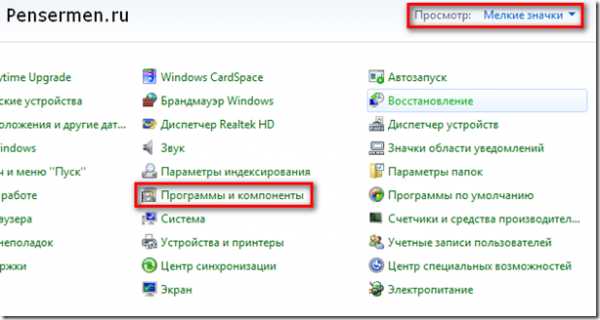
- В новом открывшемся окне Вам представиться весь список программ, которые установлены на Вашем компьютере. Далее нам следует выбрать ту, которую необходимо удалить. Щёлкаем по ней левой клавишей мыши. Наверху, рядом с надписью “Упорядочить” появиться надпись «Удалить» или “Удалить/Изменить”. Нажимаем на неё:
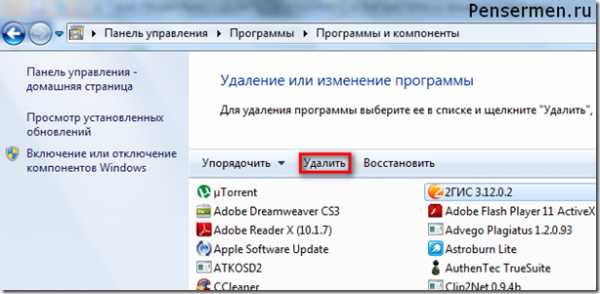
- Затем происходит автоматический переход к «мастеру удалений». После выбора критериев и соглашения пользователя , если потребуется, «мастер удалений » сам полностью удалит ненужный файл с вашего компьютера. После этого вы сможете приступить к уничтожению следующей “неугодной” программы.
Правильно удалить программу с компьютера можно не только средствами Windows, но также и другими сторонними программами. Например, одна из них это CCleaner.
Как правильно удалить программу с компьютера используя Ccleaner
Ну, первое, что Вам необходимо сделать, если у Вас такой программки нет, так это скачать её. Можете сделать это воспользовавшись официальным сайтом << ЗДЕСЬ >>. Кстати, я считаю, что эту программку обязательно нужно иметь на своём компьютере не только для этих целей. Это прекрасный и к тому же бесплатный чистильщик, которым желательно регулярно пользоваться, чтобы не тормозил ПК.
Итак, запускаете программку. В левой колонке выбираете “Сервис”. Потом переходите правее и наверху нажимаете на “Удаление программ”. И здесь, как и в средствах Windows, появляется список. Выбираете “жертву” и только здесь уже нажимаете не на “Удалить”, а на “Деинсталяция”:
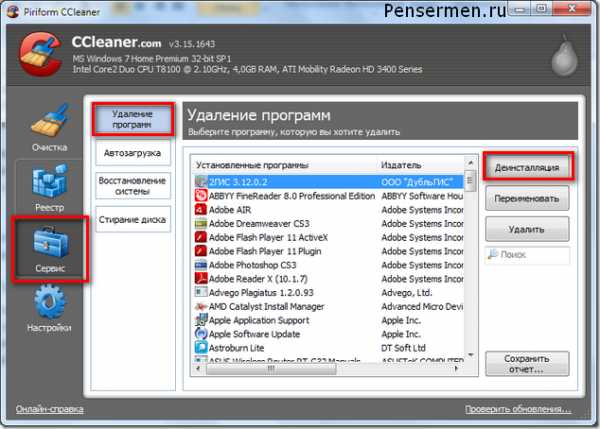
Только мой вам совет: лучше не удаляйте те, которые Вам не знакомы и если Вы не знаете, для чего они служат. Ведь в этом списке помимо программ ещё находятся драйвера, и если Вы ненароком удалите какой-нибудь, то запросто можете лишить свой ПК возможности выполнять какие-либо функции. Например, воспроизводить звук, видео или что-то ещё.И это ещё не всё. Удаление можно произвести и с помощью собственного деинсталлятора программы если он присутствует в её папке.
Как правильно удалить программу с компьютера с помощью собственного деинсталлятора
Этот деинсталлятор обычно имеет название Uninstall.exe. Разработчики предусмотрели этот вариант для правильного их самоудаления. Отыскать его можно зайдя в диск “С”. Найти там папку Program Files, а в ней уже и папку с самой программой (в нашем случае это Recuva). Открыть её и найдя файл с деинсталлятором (здесь он uninst.exe) двойным щелчком левой кнопки мыши запустить его:
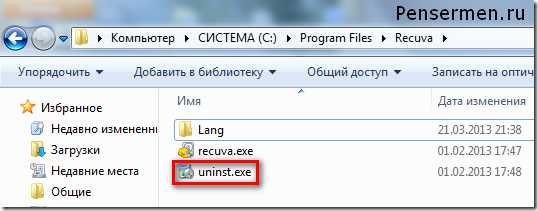
Иногда этот файл присутствует и в собственных папках программ, которые находятся в списке всех программ меню “Пуск”. Например, на нижней картинке можно увидеть тот же деинсталлятор программы Recuva что и выше, но с названием Uninstall Recuva. Здесь уже для запуска мастера удаления достаточно одного щелчка левой кнопки мыши:
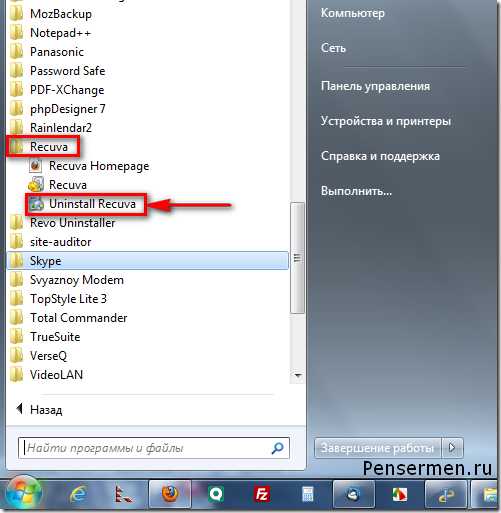
Можно ещё удалять программы и непосредственно с реестра или её установочного диска, но к этому обычно приходиться прибегать лишь в случае, если она по каким то причинам не удаляется обычными способами. На этом, я думаю, можно и закончить, а Вы, надеюсь, усвоили как правильно удалить программу с компьютера и убедились, что сложного в этом ничего нет.
Удачи Вам! До скорых встреч на страницах блога Pensermen.ru.
Поделитесь статьёй с друзьями в соц. сетях:
Как удалить программу с компьютера правильно и надёжно
Как удалить программу или игру с компьютера правильно и надёжно
Не редко нам приходится удалять какие-либо программы (утилиты). Поэтому неспроста возникает вопрос – как удалить программу с компьютера правильно.
Многие не предают этому большого значения, а это очень важный процесс, потому, что, если произвести его не совсем правильно, то после них остаётся файловый мусор (остаточные файлы).
По этой ссылке можно узнать, как установить Windows 7 на компьютер.
Накапливаясь понемногу, он создаёт такие проблемы:
- Заканчивается свободное место на жёстком диске
- Начинает тормозить компьютер
- Могут неправильно устанавливаться новые программы
Поэтому давайте подробней разберём процесс, как удалить программу с компьютера. Вообще они (это и игры и специальные утилиты) состоят обычно из множества различных файлов.
Если произвести неправильное удаление, то после неё остаются некоторые остаточные ключи, которые постепенно, со временем накапливаются в операционной системе (ОС).
В результате накопления получаем — от большого количества ненужного мусора ОС начинает работать очень медленно, вплоть до того, что начинают появляться ошибки.
Чтобы этого избежать нужно, знать особенности правильного удаления, это вовсе не сложно. И так, давайте разберём основные способы, как правильно удалять с компьютера:
Простое — клавишей Delete файла или папки. При использовании данного способа файлы помещаются в корзину, если добавить ещё одну клавишу – Shift+Delete, то получаем безвозвратное удаление мимо корзины.
Это очень удобно, чтобы не лазить дополнительно в корзину и ещё повторно удалять и оттуда. Хотя конечно и плюс от удаления сначала в корзину тоже есть.
Часто бывает, так, что во время работы остаются копии каких-то документов вроде word и других, можно их просто перемещать в корзину с помощью клавиши Delete.
Много места они не занимают, но вполне может быть, что они ещё понадобятся. То есть здесь нужно понимать, если файл, возможно, ещё пригодится, то стоит его удалить (переместить в корзину) посредством только клавиши Delete.
Если уверены, что он больше не нужен, к примеру, посмотрели фильм и решили, что больше его не будете смотреть, то можете смело безвозвратно (мимо корзины) избавляться от него сочетанием клавиш Shift+Delete.
Это вполне нормальный способ удаления, но подходит он не для всех случаев.
Этим способом желательно удалять только единичные файлы, вроде фильмов, музыки, картинок – в общем, не программных файлов.
Удаление через стандартную службу операционной системы – установка/удаление. Попасть можно: Пуск — Панель управления — Удаление программ:
Попав сюда, выделяем нужную нам программу или игру и или дважды на ней нажимаем или один раз правой кнопкой и там уже выбираем — «удаление».
Этим способом можно избавляться не только от программ, но также и от игр, драйверов.
Хотя он и не совсем эффективный. После его использования, всё равно могут остаться некоторые файлы в системных папках Windows, что нам очень некстати.
Но несмотря на это он намного лучше и правильнее при удалении программ и игр, нежели просто использование клавиши Delete.
Пользоваться этим методом лучше, если Вы не хотите устанавливать никаких сторонних утилит для удаления.
С помощью специальных утилит. Это самый эффективный способ как удалить программу правильно и без остаточного «файлового мусора».
Вообще таких утилит для удаления предостаточно. Наш совет обратить внимание на качественную и бесплатную Revo Uninstaller.
Она очень проста в использовании, где её скачать и как ей пользоваться очень подробно описано в этой статье.
Мы рассмотрели вопрос, как удалить программу с компьютера наиболее правильно и надёжно.
Это очень важный момент при работе на компьютере, потому, что при неправильном удалении, со временем начинают происходить неполадки в работе ПК.
Вот, чтобы их избежать и продлить максимально быструю, надёжную и комфортную работу за компьютером стоит не забывать, как стоит избавляться от программ.
Вернуться на главную страницу
Извините!Но вы уже оставили свой голос.
- 7 июня 2014
- Автор: Alex Rempc.by
Как удалить программу с компьютера
- 20.09.2014
- Просмотров: 2851
- Видеоурок
Очень часто начинающие пользователи, вместо того, чтобы удалить программу, удаляют файлы с компьютера или просто ярлык с рабочего стола. Это конечно же не правильно, потому что остаются остальные связи и записи в системных файлах, который могут привести к сбоям в работе компьютера. Это своего рода мусор, который хранится на компьютере и мешает его нормальной работе. Все это соответственно в будущем может замедлять работу операционной системы. Поэтому сегодня я вас научу как правильно удалять программы с компьютера.
Первым делом необходимо найти папку, в которой находится сама программа. Если вы не знаете где ее искать в папках на диске, то воспользуемся показом расположения файлов. Можно просто навести курсор мыши на какой-нибудь ярлык и у вас появится всплывающая подсказка с расположением файла.
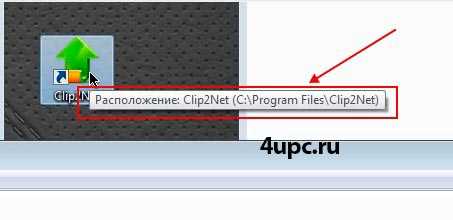
Также, можно посмотреть расположение файлов через вызов меню "Свойства". Щелкаем правой клавишей мыши по ярлыку и из выпадающего списка выбираем пункт "Свойства.
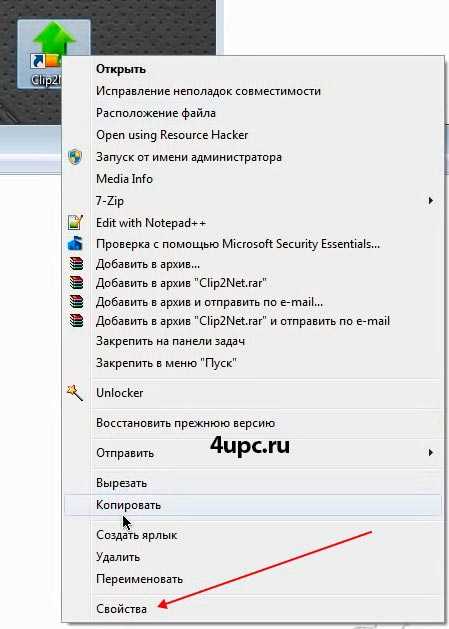
Открывается новое окно, в котором во вкладке "Ярлык" есть указание пути к файлу, а также кнопка "Расположение файла", нажатие на которую приводит к открытию папки с программой.
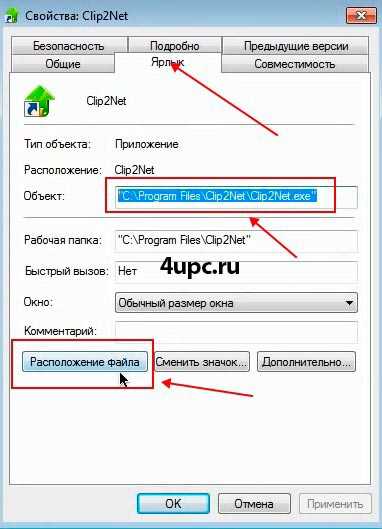
Необходимо запомнить расположение папки. Делается это для того, чтобы в дальнейшем удалить все, что останется от программы (конечно же бывает редко, но исключать это нельзя). В папке могут остаться как ваши файлы, которые вы вносили в нее самостоятельно (патч, установка плагинов и т.д.), так и настройки вашего профиля в программе.
Теперь откроем инструмент для установки и удаления программ Windows. Заходим в меню "Пуск" -> "Панель управления". В Windows 8 в меню "Пуск" можно просто сделать поиск по названию. В открывшемся окне, в режиме просмотра "Мелкие значки", заходим в пункт "Программы и компоненты".
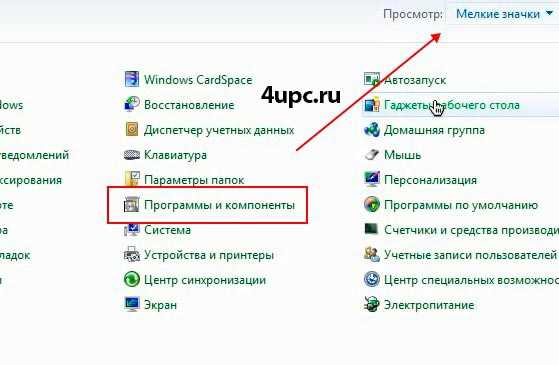
В режиме просмотра "Категория" он будет называться "Удаление программ".
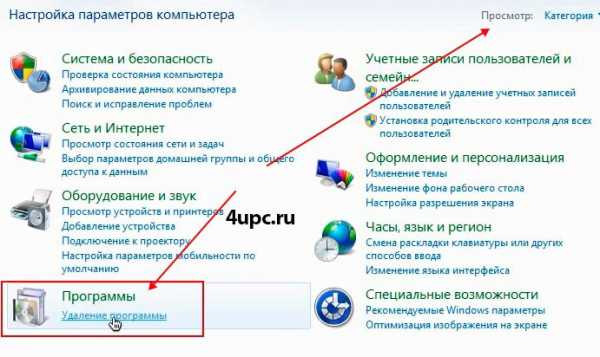
Открывается новое окно со списком всех установленных программ на компьютере. Если их очень много, то нужно будет немного подождать пока он загрузится полностью. В списке нужно найти нашу программу, щелкнуть по ней левой клавишей мыши и на верхней панели нажать на кнопку "Удалить". При нажатии на кнопку будет запускаться процесс удаления программы.
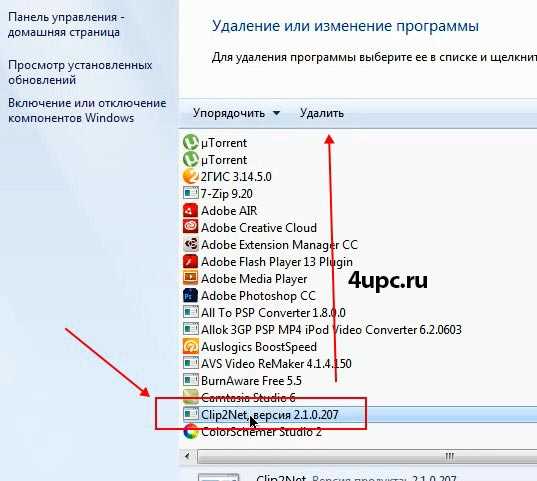
Также, можно щелкнуть по пункту правой клавишей мыши и выбрать из выпадающего меню "Удалить".
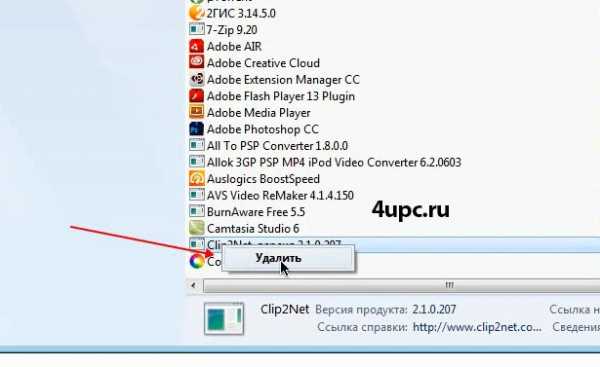
При такой последовательности действий запускается стандартный механизм удаления. Если посмотреть в папку с программой, то обычно можно заметить в ней специальный файл, который запускает процесс удаления. Обычно он называется "Uninstall". Именно его сейчас и запустила операционная система.
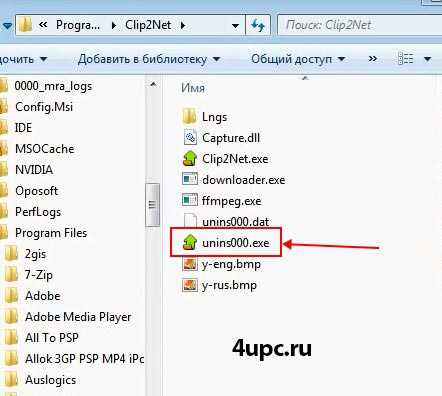
Редко после удаления программы на компьютере остается висеть папка с названием программы и небольшим набором файлов. Теперь вам необходимо просто зайти и проверить, что она удалена. Если этого не произошло, то можно это сделать самостоятельно вручную. При таком удалении вреда вашему компьютеру нанесено не будет.
Если у вас все же остались вопросы о том как правильно удалять программы, то можете их задать в комментарии или посмотреть видео версию урока.
Не забудьте поделиться ссылкой на статью ⇒
Сегодня расскажу про специальные символы на клавиатуре. Это значки и символы, которые в обычном состоянии вы не найдете на клавиатуре, а написать их можно либо скопировав из таблицы символов, либо с помощью специального сочетания клавиш на клавиатуре.
- 10.11.2015
- Просмотров: 7998
В этом уроке я расскажу как уменьшить или увеличить значки на рабочем столе. Изменение размера значков рабочего стола довольна простая процедура. Сделать это можно несколькими способами, но перед этим нужно понять, что вызвало их увеличение или уменьшение. Я бы рекомендовал для начала проверить установленное разрешение экрана, так как не соблюдение этой рекомендации ведет к искажению отображения элементов и соответственно изменению иконок рабочего стола.
- 29.07.2015
- Просмотров: 2950
В этом видеоуроке мы поговорим о том, как можно установить новый шрифт в Windows 7 и в Windows XP.
- 29.07.2014
- Просмотров: 3617
- Видеоурок
В этом уроке расскажу как можно защитить флешку от вирусов. Этот способ будет полезен владельцам флешки как с файловой системой FAT32, так и с NTFS.
- 01.02.2017
- Просмотров: 4033
Если у вас появилась необходимость по той или иной причине удалить установленный пароль windows 7, то в это уроке я покажу как это можно легко и быстро сделать.
- 14.05.2014
- Просмотров: 2100
- Видеоурок
4upc.ru
Как правильно удалить программу с компьютера. Урок №13
18 мая 2015 Компьютерная грамотность Необходимо, не только уметь устанавливать, но и знать, не просто, как удалить программу с компьютера, а как сделать это ПРАВИЛЬНО.
Необходимо, не только уметь устанавливать, но и знать, не просто, как удалить программу с компьютера, а как сделать это ПРАВИЛЬНО.
Не правильное, или не полное удаление , способствует накоплению следов программ, которые со временем, сильно тормозят работу операционной системы.
Первый способ удаления программы
Самый легкий способ удаления, когда в программе предусмотрен деинсталляционный файл. Найти его можно нажав кнопку
ПУСК - ВСЕ ПРОГРАММЫ.
Выбрать, уже не нужную программу, (кликнув мышкой 1 раз по папке), и посмотреть , есть ли там файл, который называется "Удалить программу", или "Деинсталлировать". У таких файлов (ведь программа, это какое то количество отдельных файлов) название начинается с предлога UN (этот предлог придает противоположное значение глаголу, к которому прикреплен), например. UNINSTALL - деинсталлировать, демонтировать, удалить. Но такой файл в папке есть не всегда.
Еще, в компьютере есть специальная программа системы Windows для удаления программ. Опять нажимаем кнопку
ПУСК - ПАНЕЛЬ УПРАВЛЕНИЯ - УСТАНОВКА И УДАЛЕНИЕ ПРОГРАММ (или "программы и компоненты").
В списке программ, установленных на компьютере, находим нужную, ВЫДЕЛЯЕМ ее (кликнув 1 раз мышкой) и нажимаем УДАЛИТЬ.
Второй способ - специальные программы
Но и этим способом удалить программы можно не все или не полностью. Надежнее пользоваться специальными программами для удаления программ. Таких программ много, есть платные и бесплатные. Платные программы более надежны и многофункциональны.
Бесплатные версии, как правило, работают не в полном объеме, поэтому , если их использовать, надо иметь на компьютере надо не одну.
Хорошая утилита из платных - Tuneup. Пробную версию надежнее всего, скачать с официального сайта http://www.tuneup.ru/. Она выполняет практически все необходимые для удаления программ и их следов и оптимизации работы компьютера, функции.
Ведь, кроме удаления программ, надо еще чистить реестры и диски, выполнять дефрагментацию и сжатие реестров. В Уроке № 11 я показала как пользоваться одной из бесплатных программ для очистки компьютера от мусора Ccleaner. Одна программа, даже самая хорошая, с этой задачей не справляется.
Из бесплатных, для удаления программ, на мой взгляд, самая хорошая, Revo Uninstaller. Ее, то же лучше скачать с официального сайта http://revo-uninstaller.ru.softonic.com/. Эта программа поможет удалить самые трудноудаляемые программы, включая и следы этих программ. А в платной версии, есть еще дополнительные функции, которые избавляют от установки дополнительных программ для дефрагментации ,чистки компьютера и сохранения конфиденциальности .
И еще одна программа - утилита, которой я пользуюсь для удаления программ и оптимизации компьютера - Reg Organizer. О ней можно почитать и скачать пробную версию на сайте http://www.freeversions.ru/reg-organizer-free-download.
В Интернет постоянно все меняется, поэтому постоянного рецепта, какими лучше пользоваться программами - нет, особенно, бесплатными. Надо искать, читать отзывы пользователей и понимать, какая конкретная программа какую функцию выполняет.
Да и свои установленные программы, надо знать. Если я вижу программу на своем компьютере, которая мне не известна, копирую название и вставляю в поисковую строку браузера. Поисковик выдает массу ответов, которые объясняют, для чего эта программа нужна.
Если вы заметили, что компьютер через год - два, стал слишком медленно работать, надо искать этому причины. А то, в один прекрасный момент, он прекратит работать совсем. И одна из причин, может заключаться в накоплении следов не до конца удаленных программ.
Как один из способов радикального лечения - переустановка Windows, или, некоторые советуют, создать
новую учетную запись,
перенести в нее нужные файлы, а старую запись удалить вместе со всеми следами. Но это уже, работа не для новичков.
mysad34.ru
Как удалить программы с компьютера?
Очень часто люди, которые только начинают работать с персональным компьютером допускают одну большую ошибку, а именно неправильно удаляют программы, в последствии это может привести к ужасным вещам, но такие ошибки допускают так же и опытные пользователи. Нужно понимать, что просто удалить какую-либо программу будет недостаточно, ее надо удалить правильно, главным заблуждением является то, что все пользователи персонального компьютера думаю, что когда они удалили папку с жесткого диска, то вся работа выполнена, но это совсем не так, за этим в последствии просто удаляют ярлыки, а если еще попалась программа, которая в распакованном виде не удаляется, то начинают гуглить, что еще в большей мере заводит в тупик.

Главным моментом является то, что при каждой установке программы все записи производятся в реестровом каталоге Windows и если постоянно неправильно удалять программы, то это будет не только тянуть и замедлять работу компьютера, но и в дальнейшем приведет к слету всей системы, что повлечет за собой новую переустановку операционной системы, что стоит денег и трудов. Запомнить нужно то, что любую программу нужно удалять при помощи тех методов, которые предназначены для вашей системы или же с помощью инструкций, которые несет сама программа.
Как удалить программы с компьютера?
Совет от тыжпрограммиста! Подождите пару минут — если вы хотите удалить программы с компьютера, потому что свободное месте на системном диске заканчивается, то нужно скачать clean master для компьютера — возможно вам и не придется удалять нужный софт. Данная утилита поможет очистить ненужные файлы в системе
Для того, чтобы удалить программу по методу самой операционной системы нужно воспользоваться меню «Пуск», в этом меню выбрать опцию «Панель управления», а от нее перейти в раздел «Установки и удаления программ», где во всем представленном перечне нужно будет найти ту, которую надо удалить и нажать опцию «Удалить». После данного проделанного шага «Мастер управления программ» все сделает за вас, для того, чтобы все прошло удачно нужно будет всего лишь пару раз согласиться с представленными командами и все готово, именно этот вариант является самым надежным и чистым, он удалит все программы и ярлыки под чистую, при этом не оставив лишней грязи.
А вот для того, чтобы удалить программу по условиям самой программы нужно понять то, что в таком случаи она имеет свои условия удаления и установления, для того, чтобы удалить программу нужно будет выбрать опцию Uninstall или удалить, смотря то, на каком языке вы принимали соглашение, в таком случаи процесс удаления так же пройдет правильно и без личных заскоков.
Для удаления программ существует так же огромное количество утилитов, например, таких как Your Uninstaller, Ccleaner, или Revo Uninstaller, все по-своему хороши и понятно, выбрать какой именно воспользоваться нужно будет самостоятельно, так как работа с ними будет значительно отличаться.
После того, как программа была полностью удалена, а главное правильно, нужно будет зайти на системный диск, где в папке Program Files потребуется удалить все те папки, которые могли остаться нетронутыми, такое часто случается, но нужно помнить, что по случайности можно перепутать ненужную папку с нужной, в таком случаи может нарушиться и сломаться операционная система. Уже после того, как все процедуры выполнены и сделаны верно желательно для конечного и более аффективного очищения воспользоваться специальной программой, лучше всего выбрать Ccleaner, она сделает все быстро и без перебоев.
Отвлекись! Не так давно я посвятил целую заметку, пытаясь найти идеальный деинсталлятор программ. Явного лидера я так и не выявил, но мы теперь будем знать плюсы и минусы всех претендентов на первое место. В общем если стандартным способ удалить программу невозможно — обязательно к прочтению
Если говорить об отдельном софте для удаления, а именно Revo Uninstaller, то потребуется выполнить такие шаги:
— как только запустится программа у вас появится окно в котором будут высветлены все программы, которые установлены на вашем компьютере, вам потребуется выбрать одну для удаления и нажать «Удалить» при запуске данной программы желательно выбирать русские настройки, чтоб в последствии легко было соблюдать все соглашения и инструкции;
— после этого нужно будет определиться с режимом инсталляции или удаления, чаще всего всегда стоит средний режим, его можно и оставить;
— теперь нужно нажать кнопку удалить и начнется деинсталляции;
— после удаления почистите все остатки отметив в реестре их галочками и также удаляете;
А вот для того, чтобы удалить программу, которой нет в списке нужно выбрать режим охоты, который имеется в каждом софте, с помощью его прицела нужно навести на нужный элемент программы и деинсталлировать его.
Важное замечание! Подсмотри как скачать стандартные игры windows 7 и запомни эту заметку — вполне возможно в процессе удаления программ можете случайно удалить дефолтные игры… так что будьте внимательны и возвращайтесь ко мне.
Все способы удаления, которые описаны выше не так уж и сложны в выполнении и каждый из них по-своему хорош и эффективен, а вот уже определиться с тем, какой же именно нужно использовать потребуется проделать удаление с помощью каждого способа, только так вы определитесь с более удобным для себя. Если вы и выберете программу для себя, то все шаги должны быть выполнены предельно точно и правильно, так как в случаи их неправильности могут возникнуть слеты системы или ее замедление в работе, так же нужно в обязательном порядке не забывать чистить реестр операционной системы, накопления в котором так же негативно влияют на последующею работу.
Вконтакте
Одноклассники
Google+
www.itshneg.ru
Как правильно удалить программу с компьютера — сайт на PHP своими руками
Как правильно удалить программу с компьютера, как деинсталировать программу с компа.
Многие начинающие пользователи ПК, часто не правильно удаляют установленные программы со своего компьютера. Это обычно случается через неопытность или незнание азов, и приводит к печальным последствиям. Вот в данной статье и будет показано несколько полезных советов о том, как правильно удалить программу с компьютера и ничего не испортить.
Начать можно с того, что многие пользователи ПК, удаляют программы с компьютера простым удалением папки с жесткого диска и полностью уверены, что прога удалена. Соответственно потом просто удаляют ярлыки. Правда некоторые папки с распакованными программами не удаляются, тогда идут запросы через Гугел — как удалить ту, или иную программу, что часто заводит в тупик. А все намного проще и надежнее.
Нужно помнить главное — при установке программ, производятся записи в каталоге Windows и реестре, и таким образом, при постоянном неправильном удалении программ, система начнет «тянуть», или медленней работать, а со временем просто «рухнет»!
И так, удалять программы нужно только специальными методами, предусмотренными самой системой, или же программой!
В первом варианте, нужно зайти в меню пуск, там выбрать меню Панель управления, в котором зайти в раздел Установка и удаление программ, где найти в списке установленных программ, нужную и нажать на опцию — удалить. Дальше «Мастер удаления программ» сам все сделает, вам только нужно будет несколько раз согласиться и нажать кнопку — готово! И это будет самый надежный вариант удаления программ, который очистит и рестр и удалит ярлыки, одним словом — сделает все корректно.
В другом варианте, у многих программ существует своя опция инсталяции и деинсталяции, точнее установки и удаления. Вот и можно воспользоваться функцией Uninstall, или на русском «Удалить». Тогда также процесс удаления пройдет правильно.
Также для удаления можно воспользоваться разными специальными утилитами. Например — Your Uninstaller, Ccleaner, или Revo Uninstaller. Любая хороша и выбирать нужно на свой вкус. Лично я часто использую возможности программы Auslogics BoostSpeed, которая прекрасно делает свое дело.
А вот после правильного удаления программ, можно уже зайти в системный диск, в каталог Program Files и подчистить оставшиеся папки от удаленных программ, которые иногда там остаются. Но нужно внимательно читать названия, чтобы не удалить что то нужное!
А вот после проведения всех процедур по удалению программ с компьютера, нужно еще и произвести очистку специальной программой. Здесь подойдет программа Ccleaner, а лично я использую уже упомянутую прогу — Auslogics BoostSpeed. В опциях которой позволено произвести очистку и дефрагментацию реестра, что нам и нужно. Вот следуя таким не хитрым правилам по установке и удалению программ, ваша «Винда» будет работать долго и без сбоев.
Кстати, существуют определенные правила установки программ, о которых написано в следующей статье…
kapon.com.ua
Как правильно удалять программы | BLOGOMANIY.RU
Всем привет!! Я стал часто рассказывать на блоге, про работу с компьютером для новичков. Сегодня мне хотелось бы рассказать, как правильно удалять программы с компьютера. Многие новички не знают, как это делать. Я даже знаю таких людей, кто, удалив ярлык с рабочего стола, считал, что он удалил всю программу.
Над этим можно конечно и посмеяться, но вспоминая себя во времена освоения компьютера, такое желание пропадает. Для новичков все это просто темный лес, и это нужно понимать. К удалению программ с компьютера нужно относится серьезно, и не захламлять его разными ненужными программами. Многие наставят кучу программ, которыми вообще не пользуются, и тем самым они просто засоряют свой компьютер.
Все это чревато тем, что ваш компьютер будет работать медленнее, и будет часто зависать. Могут появляться различные «глюки», выключение компьютера в самые неподходящие моменты, запуск может происходить не с первого раза и, в конце концов, ваш компьютер просто попрощается с жизнью, и погибнет от такой беспечности!!
Новичкам, нужно непременно знать, о том, как правильно удалять программы с ПК, что нужно делать. Иногда бывает такое, что установив программу, вы понимаете, что она вам совсем не нужна, и она только занимает место на жестком диске. Что вам нужно сделать? Конечно же, ее нужно корректно удалить, и освободить полезное место на вашем жестком диске.
Как правильно удалять программы, которые вам не нужны — это просто!!
Первый способ.
Чтобы удалить программу с компьютера, вам нужно зайти в «Пуск» — «Удаление программ» выбираем «Установка и удаление программ». Дальше находим в списке установленных программ, название той программы, которую вам необходимо удалить. Выделяем эту программу, и жмем на кнопку «Удалить».См. рис.
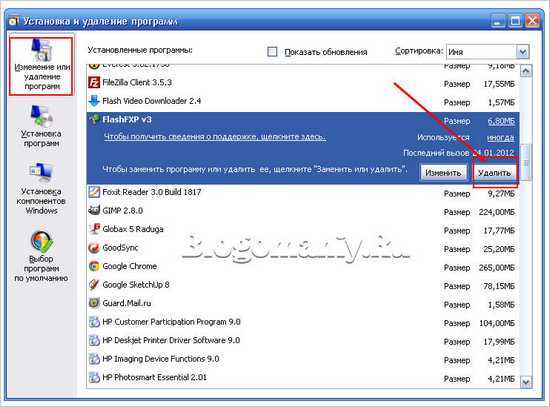
После того как система удалит программу, зайдите в «Мой компьютер» — «Program Files» и найдите там папку в которой была установлена ваша программа.
Как правило папки с установленными программами остаются, и кроме того в них могут оставаться несколько не удаленных файлов. Их вам нужно удалить вручную. Можно сразу удалить всю папку. Но иногда это не получается, так как, какой-то файл не дает это сделать. Просто удаляйте из папки те файлы, что удаляются, а те, что остались, оставьте. Есть специальные программы, которые помогают удалять и такие файлы, подпишитесь на обновления, и вы узнаете про такие программы и способы удаления таких файлов.
Вот теперь ваша программа удалена, и она не будет занимать у вас место на компьютере, тем самым занимая память понапрасну. Вы узнали один из способов — как правильно удалять программы с ПК.
Второй способ.
Это способ более быстрый, но не все программы можно удалить с его помощью. Вам нужно сделать следующее, а именно выберите программу, которую вы хотите удалить, наведите мышку на ярлык, и нажмите правую кнопку мыши. Выберите пункт «Свойства», откроется окно, в котором выберите пункт «Найти объект». См. рис.
Откроется папка с установленной программой, и если там есть файл unins000.exe, тогда вы его просто запустите, и программа удалится. См. рис.
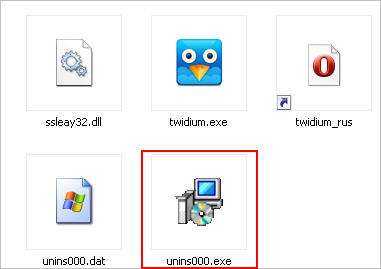
На некоторых программах в папке такого файла нет, тогда пользуйтесь первым способом.
Третий способ.
Так же программы с компьютера, можно удалять с помощью различных программ. Мне нравиться программа CCleaner. Для удаления программы, запустите программу CCleaner, и выберите «Сервис» — «Удаление программ», выбираем программу, которую нужно удалить, и нажимаем на «Удалить». См. рис.
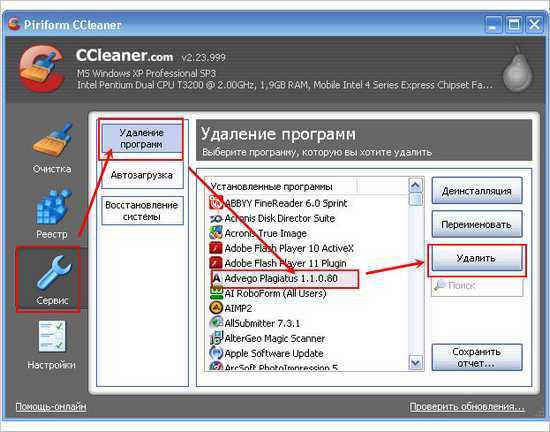
Вот и все, ваша программа будет удалена. Можете так же, проверить, все ли файлы из папки удалились, если нет, тогда удаляем их вручную.
Так же я посоветую вам делать чистку компьютера, и его полное обслуживание, про которое я писал, и вы можете почитать статью: Делаем генеральную уборку ПК — чистка компьютера от мусора и его оптимизация.
На этом моя статья про то, как правильно удалять программы с компьютера, закончена. Надеюсь, что новички извлекли из урока полезное для себя. Желаю всем удачи.
Почитайте статьи, о работе с Виндовс XP.
С уважением, Александр.
Посмотрите еще интересные записи:
Работа с windows Как правильно удалять программы
blogomaniy.ru
- Тулбар для firefox вконтакте

- Wifi перевод

- Что такое файл хост
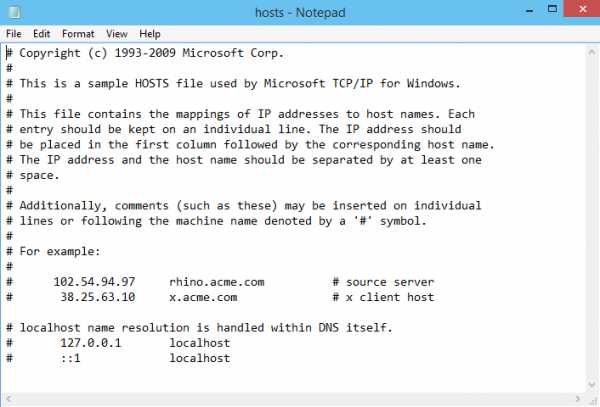
- Новая программа на почте россии еас отзывы

- Как правильно почистить

- Каким образом вызвать такое меню
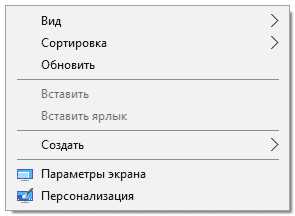
- Api функции это

- Страница в одноклассниках пропала что делать

- Что такое компьютерные программы

- Как в windows 7 включить панель управления
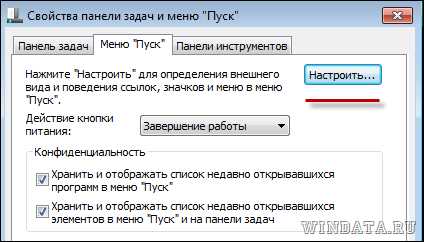
- Упорядочить фотографии на компьютере

